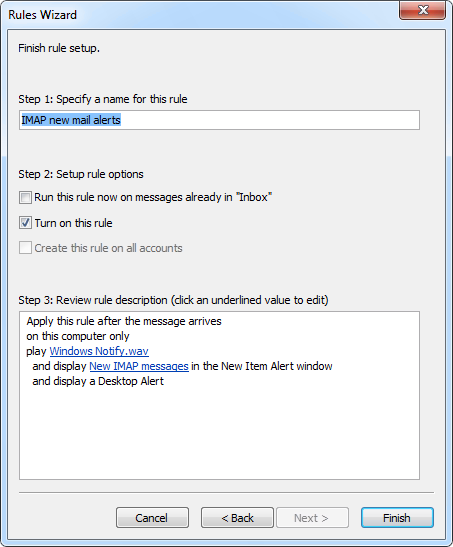在我的邮箱升级到 Exchange 2013 服务器后,我现在还可以使用新的 Outlook Web App 2013 布局,并可以在浏览器中阅读电子邮件。 但是,我现在丢失了我的搜索文件夹。
我已经尝试过重新创建并正如我也必须为 OWA 2010 所做的那样,但我的搜索文件夹在 OWA 2013 中仍然不可见。
如何在 OWA 2013 中再次访问我的搜索文件夹?
 遗憾的是,搜索文件夹支持已在 Outlook Web App 2013 (OWA 2013) 中删除,该支持用于 Exchange 2013 和 Exchange Online(Office 365 for Business 的一部分)
遗憾的是,搜索文件夹支持已在 Outlook Web App 2013 (OWA 2013) 中删除,该支持用于 Exchange 2013 和 Exchange Online(Office 365 for Business 的一部分)
某些搜索文件夹可以通过搜索查询进行模拟,但结果不是最佳的,并且不会自动更新。 相反,您必须重新执行查询。 此外,结果不能按文件夹分组。
无论如何,解决方法总比没有好,但希望在未来的更新中重新添加对 OWA 的搜索文件夹支持。
“所有邮件”和“未读邮件”搜索文件夹的搜索查询
主要搜索文件夹是“所有邮件”“未读邮件”搜索文件夹。 您无法在完整范围内重新创建它们,但无论如何这通常都是多余的。 如果您不介意仅限于最近的结果,则可以使用以下查询之一:
received:todayreceived:thisweekreceived:thismonth
要仅查看未读项目,请单击搜索框下方的“未读”链接。

微调搜索查询结果
根据您收到的邮件数量,您可能需要单击底部的“获取更多结果”链接,甚至使用更小的时间跨度。
 在左侧窗格中,您可以设置选项以包含整个邮箱、当前文件夹及其子文件夹或仅当前文件夹的结果。
在左侧窗格中,您可以设置选项以包含整个邮箱、当前文件夹及其子文件夹或仅当前文件夹的结果。
这基本上是模仿您可以在 Outlook 中创建。 但是,它不会自动更新,也不会将结果分类到文件夹中。
当您将搜索范围设置为“整个邮箱”时,结果还可能包含(空)联系人项目和日历项目。 您可以使用以下查询将其过滤掉:
received:today size:>2K
提交功能请求
如果您认为应将搜索文件夹功能添加回 OWA 2013,请向 Microsoft 支持打开支持案例,并将反馈作为功能请求提交。 该请求已经引起了 Exchange 团队的关注,但基本上只需要更多“选票”即可获得更高优先级。
您可能需要提供信用卡信息才能打开支持案例,但当然不会收取任何支持费用。
笔记:您在 Outlook 中创建的任何搜索文件夹仍会上传到 Exchange,并且还会同步到您正在使用 Outlook 的任何其他设备。 此功能删除实际上仅适用于 OWA 2013。